sonra windows kurulumları, başlangıçta pek çok farklı servis başlatılmıştır. Bu hizmetler, işletim sisteminin ve bilgisayarın normal çalışması için gerekli olan araçların temelidir. Çekirdek hizmetlerine ek olarak, operasyonları için gerekli olan çok sayıda ilave uygulama hizmetleri de başlatılmıştır.
Ortaya çıktıkça, bazı servislere ihtiyaç duyulmaz, çünkü Örneğin, bir "Bluetooth" modülünüz yoksa, bilgisayarınız bir tablet değilse veya "Windows Yedekleme" yi kullanmuyorsanız. Tüm servislerin yaklaşık üçte biri devre dışı bırakılabilir, böylece sistem belleğini boşaltabilir, hızını artırabilir ve işletim sisteminin önyüklemesini hızlandırabilir. Sonuçta hiçbir şey gereksiz olacak ve sistem daha hızlı çalışmaya başlayacak.
Windows 7'deki hizmetler nerede ve bunları nasıl yönetebilirim?
Başlat menüsünden, resimde gösterildiği gibi "Yönetimsel Araçlar" ve "Hizmetler" i seçin.
Veya menü aracılığıyla "Başlat" açık "Denetim Masası", menüdeki açılan pencerenin sağ üst köşesinde "Görünüm" değeri ayarla "Büyük simgeler".
Kontrol paneli değişecek, aralarında çok sayıda kontrol araçlarına erişebileceksiniz "Yönetim".
Pencerede "Yönetim" üzerine çift tıklayın "Hizmetler".

Windows işletim sistemini tanıyan herkes, sürüm ne olursa olsun, işletim sistemi, tam iş için hizmetler adı verilen arka plan uygulamalarını kullandığını bilir. Windows XP, Vista, 7, 8'de her şey bu hizmetler üzerinde karışıktır, yalnızca her sürümde farklı miktarlarda çalışırlar.
"Yedi" örneğini verirseniz, "maksimum" sürümünü söylerseniz, o sırada sürekli çalışan arka plan hizmetleri sayısı 125'i aşıyor. Hepsinin windows hizmetleri, işletim sisteminin kendisi ile birlikte yüklenir, bu nedenle bunların sayısına bağlı olarak, OS önyükleme süresi de değişir. Sistem servisleri sayısı ne kadar az olursa, o kadar hızlı başlatılır. Paralel çalışan Windows hizmetleri, sistemin normal ve güvenli çalışması olmadan işlevlerini yerine getirir; bu hizmetler arasında bir görev zamanlayıcısı, casus yazılımlara karşı koruma, İnternet'e erişim sağlayan ağ hizmetleri vb. Dahildir. ve m. Buna göre, böyle daha fazla uygulama başlatıldığında, daha fazla kaynak PC'de harcanmaktadır. Windows 7 hizmetlerini yapılandırmak veya gereksiz olanları (daha sonra bir defada indirilmesi gerekmeyenleri) daha doğru bir şekilde devre dışı bırakmak, işletim sisteminin önyükleme hızını hızlandırmaya ve işlem hızını artırmaya yardımcı olacaktır.
SMART yardımcı programıyla Windows hizmetlerini yapılandırma
Sistem hizmetlerini devre dışı bırakmak arızalara neden olabileceğinden işletim sistemi, bu davanın yalnızca uzman olması gerektiğine güvenin. Yeni başlayanlar veya hala ilkeleri anlamayan insanlar windows İş Akışları, hizmetlerin kendileri devre dışı bırakılması önerilmez. Fakat bir uzman "dijital form" da bulunabileceği için, bugün özel bir SMART yardımcı programıyla gereksiz servislerin nasıl devre dışı bırakılacağını anlatacağız.
Windows SMART servisleriyle çalışmak için programı indirin, bunu yapabilirsiniz web sitemiz veya geliştiricinin sitesi. Ortaya çıkan SMART Yardımcı Programı arşivini sabit sürücünüzdeki herhangi bir yere ayıklayın. SMARTv2 çalıştırılabilir dosyayı çift tıklatın programı çalıştırın.
Bağımsız ve elle, servislerle çalışmanız gerekmez; çünkü programda bunun için en çok ç tane güvenli mod zaten yapılandırılmış OS yapılandırma şablonlarını içeren.
- Güvenli Tweaks - yaklaşık 20 sistem hizmetini otomatik olarak ve güvenli bir şekilde kesen kullanmamız için önerilen mod. Neden o? Bu yapılandırmayı kullandığınızda, daha önce olduğu gibi Windows 7'de de tam olarak çalışabilirsiniz, diğer bir deyişle işlevselliği tamamen aynı kalacaktır. Ancak bilgisayarınız çalışmak için çok daha hızlı ve daha kararlı olacaktır.
- Moderate Tweaks - Bu modun aynı anda altmış sistem servisiyle olan bağlantısını kesmesine rağmen, bunu yeni başlayanlar için ve PC'nin multimedya yetenekleri ile ilgilenmeyenler için kullanın. Bu modda, bilgisayarınız ağa erişme özelliğine sahip olacak, güvenlik duvarı da çalışacak, ancak çevrimiçi film izleyemiyor veya müzik dinleyemeyeceksiniz.
- Advanced Tweaks, bilgisayarınızı optimize etmek için en güçlü yapılandırmadır. Bu rejimin neredeyse tüm servisleri "kesmesi" (% 85) olduğu söylenebilir. Tüm uygulamalar kapatılacak ve yalnızca Windows işlevi için gerekli olan uygulamalar kalacaktır. Aynı zamanda İnternet'e erişim yok, virüslerden korunma olmayacak, ancak verimlilik artacak. Bu modu yalnızca PC'nin ağ bağlantısı kesildiğinde kullanın; üzerinde multimedya uygulamaları başlatmayı düşünmüyorsanız.
Aslında, yukarıda açıklanan konfigürasyonlardan herhangi birini uygulamak için, yukarıdaki şekilde gösterildiği gibi listeden seçip "Uygula" düğmesine tıklayın ve ardından uyarı sisteminin mesajında "nevetlerinizi doğrulamak için" Evet "düğmesine tıklayın. Bilgisayarı yeniden başlatın.
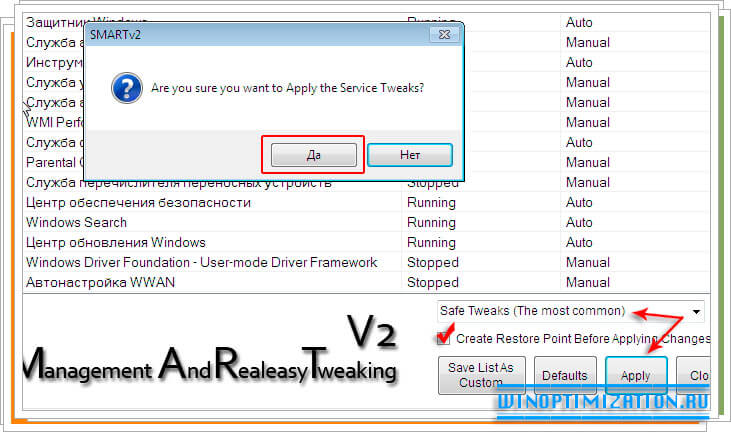
Hepsi bu, artık çalışmak için gereksiz Windows devre dışı kalacak ve sistemin kendisi daha hızlı çalışacak.
Windows 7'de gereksiz hizmetleri devre dışı bırakma
Varsayılan olarak, Windows 7, asla kullanmayacağınız birkaç yardımcı programı çalıştırır. Bu, bilgisayarın başlatılması ve çalışmasını önemli ölçüde yavaşlatır.K örneğin, bir akıllı kart hizmeti, akıllı kartlar vs. kullanmıyorsanız.Burada, sıradan bir PC kullanıcısı tarafından ihtiyaç duyulmayan servislere ve bunları nasıl kapatacağınıza bakacağız.
Bu zahmetli sürecin başlangıcından önce, bir şey ters giderse, yapılan tüm değişiklikleri geri alabilmek için bir sistem geri yükleme noktası oluşturmak gereklidir. Başlat =\u003e Tüm Programlar =\u003e Standart =\u003e Sistem Araçları =\u003e Sistem Geri Yükleme =\u003e Sistem Geri Yükleme Noktası Yarat.
AST Hizmeti(Nalpeiron Lisans Hizmeti) - Devre dışı bırakın. BranchCache (Bu hizmet, yerel alt ağın önbellekleme düğümlerinden alınan ağ içeriğini önbelleğe alır) - El ile. DHCP İstemcisi (Bu bilgisayar için IP adreslerini ve DNS kayıtlarını kaydettirir ve günceller) - Otomatik DNS istemcisi (DNS istemci servisi (dnscache) DNS adlarını önbelleğe alır (Etki Alanı Adı Sistemi) ve bu bilgisayarın tam adını kaydeder.) - Devre dışı. Bir şebeke varsa - Oto Dağıtılmış İşlem Düzenleyicisi için KtmRm (MS DTC ve KTM arasındaki işlemleri koordine eder.) - Manuel. Microsoft. NET Framework NGEN v2.0.50727_X86 (Microsoft .NET Framework NGEN) - Manuel. Ebeveyn Denetimleri (Bu hizmet, Vista'da bulunan Windows Ebeveyn Denetimi hizmetinin işlevselliği için bir saptırma aracıdır.) - El ile. Plug-and-Play (Bilgisayarın kurulu olan donanımdaki değişiklikleri tanımasına ve kullanıcı müdahalesi gerektirmeden veya bunları en aza indirgemek için onlara uyum sağlamasına izin verir) - Auto Kaliteli Windows Sesli Video Deneyimi(Kalite Windows Sesli Video Deneyimi (qWave) - IP protokolüne dayalı ev ağlarında ses ve video akışı için bir ağ platformu) - Manuel. Uzak Masaüstü Yapılandırması (Uzak Masaüstü Yapılandırması) - Manuel. Superfetch (Sistem performansını destekler ve geliştirir.) - Auto Windows Ses (Ses Takımlarını Yönetmek İçin windows programları.) - Otomatik. Windows CardSpace (Bu, dijital kimlikleri oluşturmak, yönetmek ve ifşa etmek için güvenilir bir fırsat sunmaktadır.) - El ile Windows Sürücü Vakfı - Kullanıcı Modu Sürücü Çerçevesi (Kullanıcı Modu Sürücülerinin Ana Bilgisayar İşlemlerini Yönetme.) - Manuel. Windows Arama (Dizin içeriği, önbellekleme özellikleri ve dosyalar, e-posta ve diğer içerikler için arama sonuçları.) - Otomatik. Aramayı bilgisayarınızda kullanmazsanız, Devre Dışı Bırakma'yı da yapabilirsiniz. WMI Performans Bağdaştırıcısı (Windows Yönetim Gereçleri (WMI) sağlayıcılarından ağdaki istemcilere performans kütüphanesi bilgileri sağlar.) - El ile. WWAN otomatik ayarlama (Bu hizmet, mobil geniş bant (GSM ve CDMA) veri kartlarını ve dahili modüler adaptörlerin yanı sıra bağlantıları ve otomatik ağ konfigürasyonunu yönetir.) - El ile. Çevrimdışı Dosyalar (Çevrimdışı Dosyalar hizmeti, çevrimdışı dosyaların önbelleklerinin bakımını yapar,) - El ile. Ağ Erişim Koruma Acentesi (Ağ Erişim Koruması aracı, ağdaki istemci bilgisayarların sağlığı hakkında bilgi topluyor ve yönetiyor) - El ile. IPsec İlke Aracı (IP Güvenliği (IPsec), önbellekleme düğümlerinin ağ düzeyindeki kimlik doğrulamasını destekler.) - El ile. Adaptive parlaklık kontrolü (Ortam ışığı sensörünü gözlemlemek ve aydınlatmanın değişimlerine uygun olarak monitörün parlaklığını ayarlamak için tasarlanmıştır.) - Manuel olarak. Windows Yedekleme (Windows'da yedekleme ve kurtarma desteği.) - El ile. Windows Biyometrik Servisi (Windows Biyometrik Servisi, biyometrik numunelere veya ekipmana doğrudan erişim olmadan biyometrik verileri toplamak, karşılaştırmak, işlemek ve istemci uygulamalarında depolamak için tasarlanmıştır) - El ile. Windows Güvenlik Duvarı(Windows Güvenlik Duvarı, İnternet veya ağ üzerinden bilgisayarınıza yetkisiz erişimi önlemeye yardımcı olur.) - Devre dışı. Üçüncü taraf bir Güvenlik Duvarı kullanılır. Web İstemcisi (Windows programlarının Internet'te depolanan dosyaları oluşturmasına, bunlara erişmesine ve bunları değiştirmesine izin verir) - Manuel. Sanal disk (Disk yönetimi hizmetleri, birimler, dosya sistemleri ve depolama dizilerinin sağlanması.) - El ile. IP Yardımcısı Hizmeti (IPv6 geçiş teknolojilerini kullanarak tünel bağlantısını sağlar) - El ile. İkincil giriş (Bir hesap devre dışıysa, başka bir kullanıcı adına işlem başlatmaya izin verir) - El ile. Ağ katılımcılarının gruplanması (Eş gruplandırmayı kullanarak çok taraflı etkileşimleri içerir.) - El ile. Disk Birleştirmesi (Diskleri birleştirme yeteneği sağlar.) - El ile. Otomatik'den ayrılabilir ve programı çalıştırmak üzere ayarlayabilirsiniz. Uzaktan Erişim Otomatik Bağlantı Yöneticisi (Program uzak bir DNS veya NetBIOS adı veya adresine eriştiğinde uzak ağa bağlantı oluşturur.) - El ile. Baskı Yöneticisi (Dosyaları daha sonra yazdırmak için belleğe yükleyin) - Otomatik. Yazıcı yoksa Devre dışı bırakın. Uzaktan Erişim Bağlantı Yöneticisi (Uzaktan erişim bağlantılarını ve sanal özel ağ'ı (VPN) bu bilgisayardan İnternet'e veya diğer uzak ağlara yönetir.) - El ile. Masaüstü Pencere Yöneticisi için Oturum Yöneticisi (Pencere yöneticisi masaüstünün başlatılması ve bakımını sağlar) - Otomatik. Ağ Katılımcısı Kimlik Yöneticisi (Akran Adı Çözümleme Protokolü (PNRP) ve akran gruplaması için kimlik hizmetleri sağlar) - El ile. Kimlik Bilgileri Yöneticisi (Güvenli depolama ve kullanıcı kimlik bilgilerini geri alımı sağlar) - Manuel. Güvenlik Hesap Yöneticisi(Bu hizmetin başlaması, Güvenlik Hesap Yöneticisinin (SAM) istekleri almaya hazır olduğu diğer hizmetlere bir sinyal olarak hizmet eder.) - Otomatik. HID cihazlarına erişim (HID cihazlarına evrensel erişim sağlar) - Manuel. Windows Olay Günlüğü (Bu servis olayları ve olay günlüklerini yönetir) - Otomatik. Performans Günlükleri ve Uyarıları (Performans ve Uyarılar günlük servisi, belirtilen zamanlama parametrelerine göre yerel ve uzaktaki bilgisayarlardan veri topluyor ve daha sonra verileri günlüğe yazıyor veya bir uyarı gönderiyor.) - El ile. koruma yazılım
(Windows, Windows uygulamaları için dijital lisansların indirilmesi, yüklenmesi ve uygulanmasına izin verir) - Otomatik. Windows Defender (Casus yazılımlara ve potansiyel olarak tehlikeli programlara karşı koruma) - Otomatik. Ancak yine de bilgisayarınızı virüslerden korumak için üçüncü taraf ürünleri kullanmanız önerilir. CNG Anahtar Yalıtımı (CNG anahtar izolasyon hizmeti LSA süreci tarafından barındırılıyor) - Manuel olarak. araçları windows Yönetimi
(İşletim sistemi yönetimi, aygıtları, uygulamaları ve hizmetleri hakkında bilgiye erişmek için ortak bir arayüz ve nesne modeli sağlar.) - Otomatik. Uygulama uyumluluğu hakkında bilgi (Uygulamaları başlattıklarında uyumluluk kontrollerini gerçekleştirmek) - Manuel olarak. Grup İlkesi İstemcisi (Bu hizmet, yönetici tarafından bilgisayarlar ve kullanıcılar için Grup İlkesi bileşeni aracılığıyla tanımlanan ayarların kullanılmasından sorumludur.) - Otomatik. Değiştirilen bağlantılar için müşteri takibi (Bilgisayar içinde veya ağdaki bilgisayarlar arasında taşınan NTFS dosyalarının bağlantısını destekler.) - Otomatik. Dağıtılmış İşlem Masası Koordinatörü (Veritabanları, ileti kuyrukları ve dosya sistemleri gibi birden çok kaynak yöneticisini kapsayan eşgüdüm işlemleri.) - El ile. Windows Presentation Foundation Yazı Tipi Önbellek(Sık kullanılan font verilerini önbellekleyerek Windows Presentation Foundation (WPF) uygulamalarının performansını optimize eder.) - El ile. SNMP Tuzağı (Yerel veya uzak SNMP aracıları tarafından oluşturulan engelleme mesajlarını alır ve bunları bu bilgisayarda çalışan SNMP yönetim programlarına iletir.) - Manuel olarak. Uzaktan Yordam Çağrı Konumlayıcı (RPC) (Windows 2003 ve önceki sürümlerinde windows sürümleri "Uzaktan Yordam Çağrısı (RPC) Konumlandırıcı", RPC ad hizmeti veritabanını yönetti.) - El ile. Yönlendirme ve Uzaktan Erişim (Yerel ve bölgesel organizasyonlara yönlendirme hizmetleri sunar. küresel ağlar) - Devre Dışı Bırak Internet Anahtar Değişimi ve Kimliği Doğrulanmış IP için IPsec Anahtar Modülleri (IKEEXT servisi İnternet tuşlarıyla (IKE) ve Kimlik Doğrulama Protokolü (AuthIP) çalışmak için modüller içerir.) - Otomatik. DCOM sunucu başlatma modülü(DCOMLAUNCH hizmeti, nesne etkinleştirme isteklerine yanıt olarak COM ve DCOM sunucularını başlatır) - Otomatik. TCP / IP üzerinden NetBIOS Destek Modülü (Ağdaki istemciler için TCP / IP (NetBT) ve NetBIOS ad çözümlemesi aracılığıyla NetBIOS desteği sağlar) - El ile. acil windows Bağlantıları
- yapılandırma kaydedici (WCNCSVC servisi Windows Connect Now yapılandırmasını içerir (Microsoft'un WPS protokol uygulaması)) - El ile SSDP Algılama (UPnP aygıtları gibi SSDP bulma protokolünü kullanan ağ aygıtlarını ve hizmetleri tespit eder) - Manuel olarak. Çevrimiçi hizmetleri algılama (Online hizmetlerin, göründükleri gibi çevrimiçi servisler tarafından oluşturulan iletişim kutularına erişmesini sağlayan kullanıcı girişi ihtiyacının kullanıcı tarafından bildirilmesini sağlar.) - El ile Bilgisayar Tarayıcı (Ağdaki bilgisayarların bir listesini sunar ve talep üzerine programlara gönderir) - El ile. Internet Bağlantı Paylaşımı (ICS) (Ev veya küçük ofis ağı için ağ adresi çevirisi, adresleme, ad çözümleme ve izinsiz giriş önleme hizmetleri sağlar.) - Devre dışı. Kabuk ekipmanı tanımı (Çeşitli aygıtlardaki otomatik çalıştırma olayları için bildirim sağlar.) - Otomatik. Temel Güvenilir Platform Modülü Hizmetleri (Donanımdan sistem bileşenlerine ve uygulamalarına dayalı şifreleme hizmetleri sağlayan güvenilir bir platform modülüne (TPM) erişimi sağlar.) - El ile Sayıcı IP-veri yolu PnP-X(PnP-X veri yolu numaralayıcı servisi sanal ağ veri yolunu yönetir.) - El ile. Güç kaynağı (Güç politikasını yönetir ve güç politikası bildirimleri gönderir.) - Devre dışı. Dizüstü bilgisayar ise, o zaman Auto. Görev Zamanlayıcı (Bu bilgisayardaki otomatik görevlerin zamanlamasını yapılandırmanıza izin verir) - Otomatik. Multimedya Sınıf Zamanlayıcısı (Görevlerin sistem önceliklerine dayalı olarak görevlerin göreli önceliklerini ayarlamanıza izin verir.) - Otomatik. Kontrol paneli öğesi için destek "Sorunlar ve çözümleri için raporlar"(Bu hizmet, "Sorun raporları ve çözümleri" kontrol paneli öğesi için sistem düzeyindeki sorunlarla ilgili raporların görüntülenmesini, gönderilmesini ve silinmesini sağlar.) - El ile. Akıllı kart kaldırma politikası (Akıllı kart çıkarıldığında masaüstünü kilitleyecek şekilde sistemi yapılandırmanızı sağlar.) - Manuel olarak. Ev Grubu Sağlayıcısı (Ev gruplarının kurulması ve sürdürülmesine ilişkin ağ görevlerinin yapılması.) - Manuel olarak. Kablolu otomatik ayarlama (Kablolu AutoConfig servisi (DOT3SVC), IEEE 802.1X Ethernet arabirimlerinin kimliğini doğrulamaktan sorumludur.) - El ile. Yazılım Gölge Kopyası Sağlayıcısı (Microsoft)(Birim Gölge Kopyası hizmetiyle gölge kopyaların yazılım oluşturma işlemini yönetir.) - El ile. Ana Sayfa Grup Dinleyicisi (Ev grubuna bağlı bilgisayarların yapılandırılması ve bakımı ile ilgili yerel bilgisayarın parametrelerinin değiştirilmesi) - El ile. PNRP protokolü (Internet üzerinden sunucu-dışı peer-to-peer isim çözümlemesine izin verir) - El ile. Kaynak Keşfi İşlevini Yayınlama (Bu bilgisayarı kaynaklarla yayınlar ve ağda bulunabilirler.) - Manuel olarak. iş istasyonu (SMB protokolü üzerinden uzak sunuculara istemci ağ bağlantıları oluşturur ve destekler) - Auto Sertifikanın yayılması (Kullanıcı sertifikalarını ve kök sertifikaları akıllı karttan geçerli kullanıcının sertifika deposuna kopyalar) - Manuel olarak. Genişletilebilir Kimlik Doğrulama Protokolü (EAP)(Genişletilebilir Kimlik Doğrulama Protokolü (EAP) Hizmeti) - El ile Windows Olay Toplayıcı (Bu hizmet, WS-Yönetim protokolünü destekleyen uzak kaynaklardan gelen olaylara kalıcı abonelikleri yönetir.) - El ile. Uygulama hakkında (Etkileşimli uygulamaların ek yönetici ayrıcalıklarıyla yürütülmesini sağlar.) - El ile. sunucu (Bu bilgisayarın dosya, yazıcı ve adlandırılmış yöneltme paylaşımı için destek sağlar. ağ bağlantısı) - Otomatik. Akış Sunucusu (Belirli bir süre boyunca bir grup iş parçacığının düzgün yürütülmesini sağlar.) - El ile. Ağ Oturum Açma(Kullanıcıları ve hizmetleri doğrulamak için bu bilgisayar ile etki alanı denetleyicisi arasında güvenli bir iletişim kanalı sağlar.) - El ile. Ağ Bağlantıları (Ağ ve Çevirmeli Bağlantılar klasöründeki özellikleri görüntüleyen nesneleri yönetir yerel Alan Ağları ve dial-up bağlantıları.) - Manuel. COM + olay sistemi (Olayların abone olmuş COM bileşenlerine otomatik olarak dağıtımını sağlayan Sistem Olay Bildirim Hizmeti (SENS) için destek.) - Otomatik. Sistem uygulaması COM +(COM + bileşenlerinin yapılandırmasını ve izlenmesini yönetme) - Manuel. SSTP Hizmeti (Bağlanmak için SSTP (Güvenli Yuva Tünel Protokolü) için destek sağlar. uzak bilgisayarlar VPN ile) - Manuel olarak. WinHTTP Web Proxy Otomatik Bulma Hizmeti (WinHTTP, HTTP istemci yığınını uygular ve Win32 API geliştiricilerini ve HTTP isteklerini göndermek ve yanıtları almak için bir COM otomasyon bileşeni sağlar) - El ile. WLAN otomatik ayar servisi(WLANSVC hizmeti, yerel yapılandırma, algılama, bağlantı kurma ve bağlantıyı kesme için gerekli mantığı sağlar kablosuz ağlar IEEE 802.11 standartlarına göre.) - Manuel. Temel filtrasyon hizmeti (Temel Filtreleme Hizmeti (BFE), kullanıcı modlarının filtrelenmesini uygulayarak güvenlik duvarı ilkelerini ve IP Güvenlik ilkelerini (IPsec) yöneten bir hizmettir.) - Otomatik. Tablet PC Giriş Hizmeti (Tablet PC'de kalem ve el yazısı sağlar) - Devre dışı. Windows Saat Hizmeti (Ağdaki tüm istemciler ve sunucularda tarih ve saatin senkronizasyonunu yönetir) - Devre dışı. Windows Resim Yükleme Hizmeti (WIA) (Tarayıcılardan ve dijital kameralarından görüntü elde etmek için hizmetler sağlar) - Manuel. Microsoft Iscsı Başlatıcısı Hizmeti(Bilgisayar ve uzak iSCSI hedefleri arasında İnternet tabanlı SCSI (iSCSI) oturumlarını yönetir) - El ile. Ağ Depolama Arabirimi Hizmeti(Bu servis ağ bildirimlerini gönderir (örneğin, bir arayüz ekleme veya kaldırma hakkında vb.)) - Otomatik. Windows Yazı Tipleri Önbellek Hizmeti (En sık kullanılan font verilerini önbellekleyerek uygulama performansını optimize eder) - El ile. Media Center Extender Hizmeti (Media Center Extender'ın bilgisayarı bulmasına ve ona bağlanmasına izin verir.) - Devre dışı. Blok seviyesinde arşivleme hizmeti(WBENGINE servisi yedekleme ve geri yükleme işlemlerini gerçekleştirmek için verileri arşivleme tarafından kullanılır) - El ile. Net.TCP Bağlantı Noktası Paylaşma Hizmeti (TCP bağlantı noktalarını Net.Tcp protokolü üzerinden paylaşma olanağı sağlar.) - Devre dışı. Windows Media Player Paylaşılan Hizmetler(Windows Media Player kitaplıklarını diğer ağ oyuncularıyla ve kendi ayar aygıtlarıyla paylaşın.) - El ile. Taşınabilir aygıt numaralayıcı hizmeti(Çıkarılabilir depolama aygıtlarına Grup İlkesi uygular.) - El ile. Windows Media Center Zamanlayıcı Hizmeti (Windows Media Center'da TV programlarını başlatma ve durdurma) - Manuel. Bluetooth Desteği (Bluetooth servisi, uzak Bluetooth aygıtlarının algılanmasını ve görüşmelerini destekler) - Devre dışı. Teşhis Politikası Hizmeti (Diyagnostik İlke Servisi, sorunları algılamanıza, sorunların giderilmesine ve Windows bileşenlerinin çalışmasıyla ilgili sorunları çözmenize izin verir.) - Otomatik. Program Uyumluluk Yardımcısı Hizmeti (Program Uyumluluk Yardımcısı'nı destekler.) - Manuel. Kullanıcı Profili Servisi (Bu servis, kullanıcı profillerini indirip yüklemekle sorumludur) - Otomatik. PNRP Bilgisayar Adı Yayınlama Hizmeti (Bu hizmet, bilgisayar adı Peer Name Resolution Protocol ile yayınlar) - Manuel. Kayıt Hizmeti windows Hataları
(Program çalışmazsa veya hata verirse hata raporları göndermeye izin verir ve mevcut çözümlerin sorunlara teslim edilmesine izin verir.) - El ile. Windows Media Center Alıcı Hizmeti (TV ve FM yayınlarını almak için Windows Media Center) - Manuel. Ağ Bilgi Servisi (Ağ yapılandırma bilgilerini toplar ve kaydeder ve bu bilgiler değiştiğinde programları bilgilendirir.) - Otomatik. Ağ Listesi Hizmeti (Bilgisayarın bağlı olduğu ağları tanımlar, bu ağların özellikleri ile ilgili verileri toplar ve saklar ve uygulamaları değiştirmek için uygulamaları bildirir.) - Manuel olarak. SPP Bildirim Hizmeti (Yazılım lisansının etkinleştirilmesini ve bildirilmesini sağlayın) - El ile. Sistem Olay Bildirim Hizmeti (Sistem olaylarını izler ve COM + olay sisteminin abonelerine bu olaylar hakkında bilgi verir.) - Otomatik. Windows Uzaktan Yönetim Hizmeti (WS-Management) (Windows Uzak Yönetim Hizmeti (WinRM), uzaktan yönetim için WS-Yönetim protokolünü uygular.) - Manuel. BitLocker Sürücü Şifreleme Hizmeti (BDESVC, BitLocker disk şifreleme hizmeti sağlar.) - El ile. Uygulama Katmanı Ağ Geçidi Hizmeti (İnternet bağlantısını paylaşmak için bir üçüncü taraf protokolünü destekler) - El ile. Şifreleme Hizmetleri (Dört yönetim hizmeti sağlar: imzaları onaylayan bir katalog veritabanı servisi windows dosyaları ve yeni programların yüklenmesine izin verir) - Otomatik. Uzak Masaüstü Hizmetleri (Kullanıcıların uzaktaki bir bilgisayara etkileşimli olarak bağlanmalarına izin verir) - Manuel olarak. Akıllı Kart Akıllı Kart servisi (Akıllı kart okuyucularına erişimi denetler.) - Devre dışı. RPC Bitiş Noktası Eşleştiricisi (Taşıma uç noktalarına RPC arabirim tanımlayıcılarının çözümlenmesini sağlar) - Otomatik. Sınırları oluşturma aracı windows Puanları ses (Windows Ses Hizmeti için Ses Aygıtlarını Yönetin.) - Otomatik. telefonculuk (Bu bilgisayardaki telefon donanımlarını kontrol eden programlar için Telefon API'sı (TAPI) için destek sağlar.) - El ile. ipler (Kayıt temalarının yönetimi.) - Oto. Birim Gölge Kopyası (Arşivleme ve geri yükleme için veya başka amaçlar için kullanılan disk birimlerinin gölge kopyalarının (durum denetim noktalarının) oluşturulmasını yönetir) - Manuel olarak. Bağlantı katmanı topolojisi (Bilgisayarların ve aygıtların (bağlantılar) topolojisi hakkında bilgi içeren bir ağ haritası oluşturur) - El ile. Uzaktan Yordam Çağrısı (RPC) (RPCSS hizmeti, COM ve DCOM sunucuları için bir hizmet yöneticisi) - Otomatik. Uzak Kayıt Defteri (Uzak kullanıcıların bu bilgisayardaki kayıt defteri ayarlarını değiştirmesine izin verir.) Artan bir riski temsil eder. - Engelli. Uygulama Kimliği (Uygulamanın kimliğini tanımlar ve doğrular.) - Manuel. Diyagnostik Sistem Düğümü (Diyagnostik Sistem düğümü, Yerel Sistem bağlamında çalışan tanılama araçlarını barındırmak için Tanılama İlkesi Hizmeti tarafından kullanılır.) - Manuel. Tanılama hizmeti düğümü (Tanılama hizmeti düğümü, yerel hizmet bağlamında çalışan tanılama araçlarını barındırmak için tanılama ilkesi hizmeti tarafından kullanılır.) - El ile. Evrensel PNP-cihazlarının Düğümü (Bu bilgisayarda UPnP aygıtlarını barındırmanıza izin verir.) - Manuel olarak. Uygulamaları yönet (Yükleme taleplerini işleme, Grup İlkesi aracılığıyla yüklenen programlar için listeleri silme ve oluşturma) - El ile. Sertifikaları ve Sağlık Anahtarını Yönetme (Ağ Erişim Koruması aracısı (NAPAgent) için bir X.509 sertifikası ve anahtar yönetim hizmeti sağlar.) - El ile. Windows Installer (Windows Installer paketi (* .msi) tarafından sağlanan uygulamalar.) - El ile. Windows Modülü Yükleyicisi (Windows güncellemelerini ve ek bileşenleri yüklemenizi, değiştirmenizi ve kaldırmanızı sağlar) - Manuel. Faks numarası (Bu bilgisayarın ve ağ kaynaklarının kaynağını kullanarak faks gönderip almanızı sağlar.) - Devre dışı. Arka Plan Akıllı Aktarım Hizmeti (BITS) (Kullanılmayan ağ bant genişliğini kullanarak dosyaları arka planda aktarır.) - Otomatik (Gecikmeli başlat.) Algılama sağlayıcısı ana makinesi(FDPHOST hizmeti, özellik bulma bileşeni için ağ bulma sağlayıcılarını barındırıyor) - El ile. Windows Renkli Sistem (WCS) (WcsPlugInService hizmeti eklentileri Windows Renkli Sistem renk aygıtı ve üçüncü parti palet modeline yerleştirir.) - El ile. Güvenlik Merkezi (WSCSVC (Windows Güvenlik Merkezi) sağlık ayarlarını izler ve onları günlüğe kaydeder) - Otomatik (Gecikmeli başlatma.) merkez windows Güncellemeleri
(Windows ve diğer programlar için güncellemeleri algılama, indirme ve yükleme işlemlerini içerir.) - Otomatik (Gecikmeli başlatma) Şifreleme Dosya Sistemi (EFS) (Şifreli dosyaları NTFS dosya sistemlerinde depolamak için kullanılan temel şifreleme teknolojisini sağlar.) - El ile. Hizmetleri yüklemeyi bitirdikten sonra bilgisayarı yeniden başlatın.
Gereksiz hizmetleri devre dışı bırakma prosedürü, netbook'lar ve sınırlı bilgi işlem kaynakları olan veya yavaş sabit disklerle donatılmış bilgisayarlar için yararlıdır. Windows 7'deki hangi hizmetlerin güvenle devre dışı bırakılacağı ve hangilerinin dokunulmaması gerektiği, gerekli bileşenlerin nasıl ekleneceği ile ilgili ayrıntılar makalemizi okuyun.
Windows 7'de hizmet yönetimi (bileşenler) nasıl açılır?
Kullanıcı iki yöntemden yararlanabilir.
Başlama Yoluyla
"Başlat" ı ve ardından "Çalıştır" ı tıklayın. Görünen pencerede services.msc satırını girin.
Services.msc satırına girin
Bu yöntem en uygun yöntemdir, çünkü hizmetle ilgili bilgi verilir, bu da sistemin anlamını açıklığa kavuşturur.
"Hizmetler" e gittikten sonra,
Aynı pencere, araç çubuğunu kullanarak "Yönetim" aracını tıklayıp "Hizmetler" i seçerek açılacaktır.

Servisleri açmak için listedeki ilgili satırı tıklayın
Hizmeti devre dışı bırakmak için üzerine çift tıklamanız ve açılan pencerede "Başlangıç türü" seçeneğini "Devre Dışı" olarak değiştirmeniz gerekir. Daha sonra "Dur" ve "Tamam" ı tıklayın.
Win + R
"Win" + R tuşlarına bastıktan sonra satırda msconfig.exe yazın ve "Tamam" ı tıklayın.
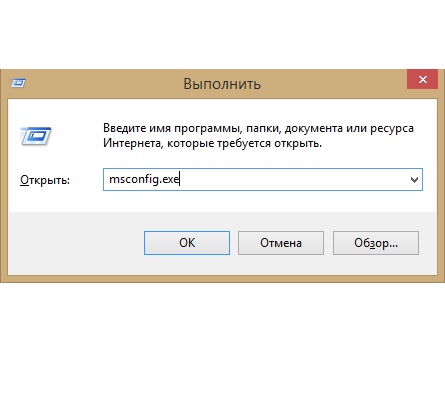
Satırda msconfig.exe yazın
Açılan pencerede "Hizmetler" sekmesini açın.
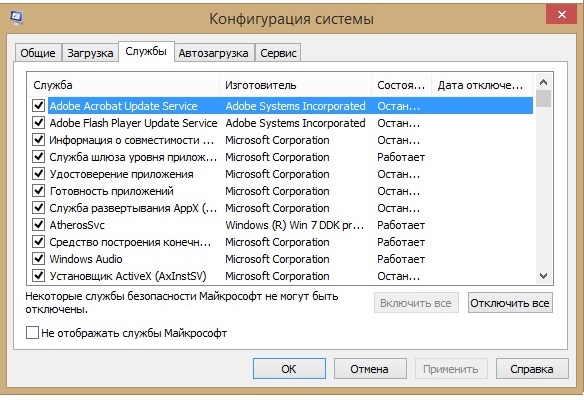
"Hizmetler" sekmesine tıkladıktan sonra, kullanılabilen tüm arka plan uygulamalarının bir listesi açılır
Uygulamayı durdurmak için kutunun işaretini kaldırın ve "Uygula" yı tıklayın. Bağlantı kesme tarihi aynı satırda görüntülenir.
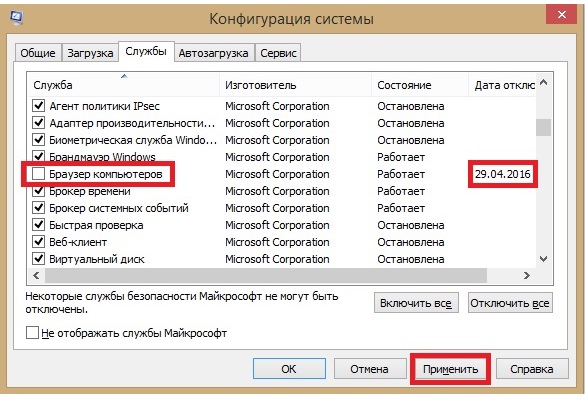
Hizmeti devre dışı bırakmak için kutunun işaretini kaldırmanız ve seçimi onaylamanız gerekir
"Tamam" ı tıkladıktan sonra, değişikliklerin etkili olması için bilgisayarı ne zaman başlatmanız gerektiğini seçmeniz gereken başka bir pencere belirecektir.
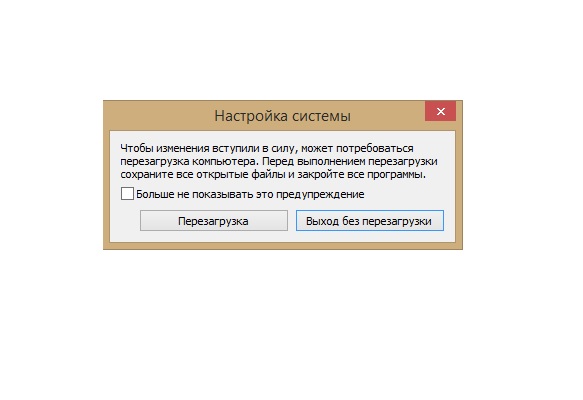
Değişikliklerin etkili olması için bilgisayar yeniden başlatılmalıdır
Video: optimizasyon için hizmetleri devre dışı bırakmak için adım adım talimatlar
Sisteme zarar vermeden hangi hizmetleri devre dışı bırakabilirim?
Çoğu arka plan uygulaması, sistem kararlılığı sağlar. Bu nedenle, isim ve işlevlerini kontrol etmelisiniz.
Birkaç istisna dışında, tüm bilgisayarlar aşağıdaki hizmetler olmadan çalışabilir:
- Uzak kayıt defteri. Diğer kullanıcıların sistem kayıt defterini değiştirmelerine izin verir, bu nedenle en azından güvenlik nedenleriyle devre dışı bırakmanız gerekir.
- Faks. Bu cihazla bağlantı yoksa, servis devre dışı bırakılabilir.
- Windows Hata Günlüğü Hizmeti. Hata günlüğünden ve programların kilitlenmesinden veya çökmesine ilişkin bildirimler sorumludur.
- Değişen bağlantıları izleyen bir müşteri. Bilgisayar veya ağ içinde iletilen NTFS dosyaları ile ilişkilidir.
- Windows Arama. Sadece dosyaları sıkça arayanlar için yeterlidir.
- Ebeveyn Kontrolü (ebeveyn kontrolü). İşe yaramıyor.
- Yardımcı IP hizmeti. Evdeki bir bilgisayarda işe yaramaz.
- Yazdırma Yöneticisi. Yalnızca yazıcının çalışması gereklidir.
- Sisteme ikincil oturum açma. İşlemleri farklı bir hesaptan yürütmenize izin verir. Güvenlik nedeniyle devre dışı bırakılması önerilir.
- Tablet PC Giriş Hizmeti. Kalem veya el yazısı girişi yoksa, hizmet gerekli değildir.
- Windows Defender. Bilgisayarınızda farklı bir güvenlik sistemi varsa, devre dışı bırakabilirsiniz.
- Windows Güvenlik Duvarı. Yukarıdaki paragraftaki ile aynı.
- Akıllı kart kaldırma politikası. Bu gibi unsurlar kullanılmazsa, servis gerekli değildir.
- SSDP tespiti. Örneğin, akıllı ev aletleri içeren SSDP protokolünü kullanan cihazları tespit etmek için kullanılır. Böyle bir ekipman yoksa, servis devre dışı bırakılabilir.
- Uyarlanabilir parlaklık kontrolü. Dizüstü bilgisayarın ışık sensörü yoksa, servis kapatılabilir.
- Bilgisayar Tarayıcı. Yerel ağ yoksa, devre dışı bırakabilirsiniz.
- HID cihazlarına erişim. Bunlara, örneğin USB fare, web kamerası ve tarayıcı gibi bilgi girişi araçları dahildir. Bu tür bir ekipman kullanılmazsa, servis kapatılabilir.
- Güvenilen platform modülünün ana hizmetleri. TMP ve / veya BitLocker yongalarını kullanmazsanız, devre dışı bırakabilirsiniz.
- Sunucu. Bilgisayar yerel ağın bir parçası değilse, devre dışı bırakabilirsiniz.
- Bluetooth desteği. Bilgisayarın böyle bir aygıtı yoksa veya kullanılmıyorsa, hizmet devre dışı bırakılabilir.
- NetBIOS Destek Modülü. Yerel ağa bağlantı yoksa, bunu devre dışı bırakabilirsiniz.
- Windows Resim Yükleme Hizmeti (WIA). Tarayıcının veya dijital kameranın çalışması gereklidir.
Hangi hizmetler müdahale edilmemelidir?
Aşağıdaki arka plan uygulamalarına dokunulamaz:
- Windows Ses. Kapatmak sesi kapatır.
- Windows Sürücü Vakfı. Sürücüyü etkiliyor.
- Multimedya Sınıf Zamanlayıcısı. Kapattığınızda, ses kaybolacaktır.
- Tak ve Çalıştır. Servis devre dışı bırakılırsa, sistem yeni cihazları tanımayacaktır.
- Superfetch. Kullanıcının en sık kullandığı programları RAM'e ekler (ancak başlatılmaz). Bilgisayar servisle birlikte çalışacak, ancak performans düşecektir. Bilgisayarda 1 GB'den daha az RAM varsa devre dışı bırakabilirsiniz. Aksi takdirde, etki negatif olur.
- Görev Zamanlayıcı. Birçok görevleri olduğundan kapatamazsınız. Onsuz, klavye düzenini bile değiştiremezsiniz.
- Uzaktan Yordam Çağrısı (RPC). Diğer pek çok hizmeti etkiler.
- Masaüstü pencere yöneticisi için oturum yöneticisi.
- Tema. Devre dışı bırakıldığında, Aero arabirimi çalışmayı durdurur.
- Windows Installer. Uygulamalar yüklemenize izin verir.
Windows bileşenleri nasıl eklenir?
Çoğu kullanıcı standart bir bileşen kümesine sahip yeterli Windows 7'ye sahiptir. Ancak bazen ek uygulamalar veya yardımcı programlar eklemeniz gerekir. Bunu yapmak için şunları yapmanız gerekir:
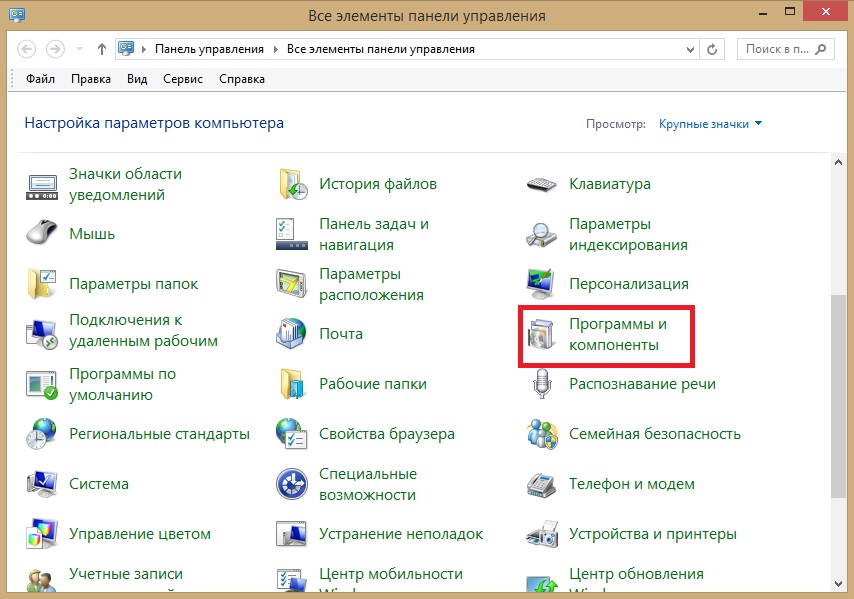
Video: bileşenleri eklemek için adım adım talimat
"Windows bileşenlerini açma veya kapatma" çalışmıyor veya liste boş: ne yapmalı ve sebebi nedir?
Birkaç nedeni olabilir.
Yüklü programlardan biri kayıt defterindeki değeri değiştirdiyse
"Başlat" veya "Win" + R tuş kombinasyonu ile "Çalıştır" penceresini açın ve regedit değerini girin.
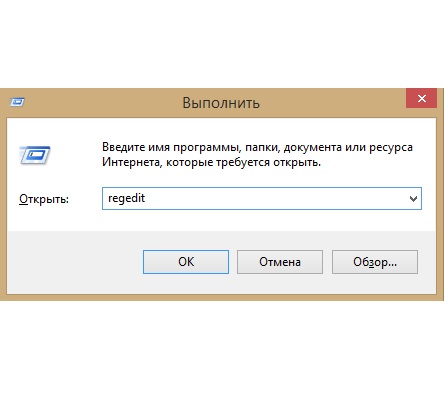
Dize regedit yazın
Daha sonra HKEY_LOCAL_MACHINE - SISTEM - CurrentControlSet - Control - Windows adresine gidin ve CSDReleaseType parametresini bulun. 0'dan farklı bir değer varsa, değiştirilmelidir, daha sonra "Tamam" a tıklayın ve bilgisayarı yeniden başlatın.

CSDReleaseType parametresini bulmalı, değeri "0" olarak değiştirmeli ve "Tamam" ı tıklamalısın.
Yönetici hakları olmadan bir hesapla giriş yap
Yönetici haklarını edinmek ya da hesap yönetici.
C: \\ Windows \\ Service \\ Packages klasöründeki dosyalar eksik veya bozuksa.
Bu sorunu çözmek için bir güncelleştirme gerekecek. Windows 7 için Sistem Güncelleştirme Hazırlık Aracını indirmeniz gerekecek:
- 32-bit bir işlemci için: https://www.microsoft.com/en-us/download/details.aspx?id=3132.
- 64 bit işlemci için: https://www.microsoft.com/en-US/download/details.aspx?id=20858.
Bit derinliğini bulmak için, "Başlat" ı tıklamanız, "Denetim Masası" nı ve ardından "Sistem" i açmanız gerekir. Bit derinliği "Sistem Türü" öğesinde gösterilir.
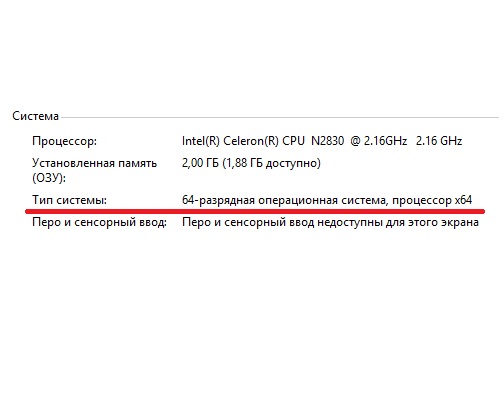
"Kontrol Paneli" aracılığıyla "Sistem" 'i açın ve işlemci kapasitesinin belirtildiği "Sistem Türü" öğesini bulun
Tüm programları kapatın ve dosyayı çalıştırın. Uzantısı .msu'dur. Bütün işlem 10-15 dakika sürecektir.
Kurulumdan sonra pencereyi kapatın ve bilgisayarı yeniden başlatın. Daha sonra bileşenlerin listesini tekrar açın. Pencere hala boşsa, hataları manuel olarak düzeltmeniz gerekir.
C: \\ Windows \\ Logs \\ CBS \\ CheckSUR.log dosyasını açın ve "Paket Manifestlerini ve Kataloglarını Kontrol Etme" altındaki satırlara bakın. Bir hata varsa hattın başında (f), sonra da hata kodu ve yol. Ancak bu satırın altında başka bir tane varsa ve önümüzde bir düzeltme varsa bu hata düzeltildi.

Bu metin belgesi, düzeltilmiş veya düzeltilemeyen hataları belirtir
Pembe renkli işaretli çizgilerde, düzeltilemeyen hatalar var. Bu örnekte hatalar kullanıcı tarafından tespit edilenlerden farklı olabilir.
Tanımlanmamış hataların belirtildiği hatlardan, örneğin bir kağıt üzerinde bilgi yazmak gereklidir. "Package_" ile başlayan bölüm önemlidir.
Şimdi el ile ilgili kayıt defteri anahtarlarını kaldırmanız gerekir. "Çalıştır" penceresini çağırın ve "regedit" satırını yazın. Açılan pencerede, HKEY_LOCAL_MACHINE \\ SOFTWARE \\ Microsoft \\ Windows \\ CurrentVersion \\ ComponentBasedServicing \\ Packeges \\ adresine gidin ve bir hatayla anahtarı bulun. Bu örnek, dördüncü satırdaki hatayı kaldırır.
Hasarlı anahtarı sildikten sonra, bileşen listesindeki sorun giderilmelidir.
Akıllı - gereksiz hizmetleri kapatmak için bir program
Yüklenmeye ihtiyaç duymayan özgür yazılım.
Dört yapılandırma ayarından birini ayarlamanıza izin verir:
- Güvenli Tweaks. Çoğu kullanıcı için en güvenli, uygundur. Sistem performansı etkilemeyecektir ancak üretkenlik artacaktır.
- Orta Tweaks. Hizmetlerin neredeyse yarısını devre dışı bırakır, sistemin multimedya yeteneklerini sınırlar. Verimlilik daha da yüksektir.
- Gelişmeler Tweaks. Yalnızca ileri düzey kullanıcılar için önerilir. Sistemin çalışması için gerekli olanların haricindeki tüm hizmetleri devre dışı bırakır.
- Özel. Ayrıca uzmanlar için. Servisleri ayarlamak için manuel mod vardır.

Değişiklikleri etkinleştirmek için "Uygula" yı tıklayın ve işlemlerinizi onaylayın.
kopukluk kullanılmayan hizmetler bilgisayarı küçük bir araçla optimize etmek (hızlandırmak) için iyi bir araç olacaktır rastgele erişimli bellek. Ve bir dizüstü bilgisayar durumunda bu aynı zamanda pil ömrünü de artıracaktır.
Ameliyathanede windows sistemi Birçok hizmet başlatılır, ancak hepsine özellikle ihtiyaç duyulmaz ve gereksiz hizmetleri kullanmak sistem kaynaklarının boşa harcanmasına neden olur. Buna göre, gereksiz hizmetler bize veya bir hizmet devre dışı bırakılabilir. Bu nasıl yapılır?
Servis listesini iki şekilde görebilirsiniz:
Yöntem 1.
Tıklayın " Başlat - Denetim Masası - Yönetim - Hizmetler».
Yöntem 2.
"Başlat" ı tıklayın ve arama çubuğunda "Servisler" i çalıştırın ve sonra arzu edilen sonuca geçin:
![]()
Hizmetlerin bir listesi bizden önce açılıyor. Şu anda çalışanların aksine servet değerinde: "İşe yarıyor".
Servislerden birini devre dışı bırakmak için sol fare tuşuyla iki kez veya sağ düğme ile bir kez tıklayın ve açılır menüden "Özellikler" 'i seçin.
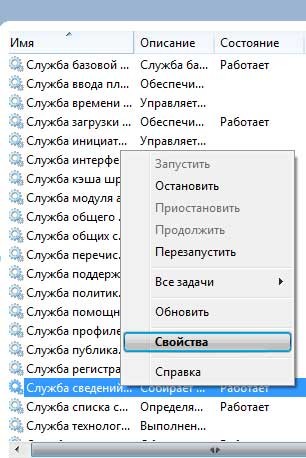
Pencereyi açacağız: bu hizmetin özellikleri. Burada, "Genel" sekmesinin karşısında, "Başlatma türü" nün karşısında "Devre dışı" seçeneğini seçmeniz ve "Tamam" ı tıklamanız gerekir.

Yalnızca tüm hizmetler devre dışı bırakılmamalıdır. Yalnızca şu anda gerçekten ihtiyacınız olmayanları devre dışı bırakın. Örneğin, ihtiyacınız yoksa windows Güvenlik Duvarı, sen, sırasıyla "Windows Güvenlik Duvarı" hizmetini devre dışı bırak.
